วิธีเชื่อมต่อเราเตอร์เข้ากับทีวี
 จนกระทั่งเมื่อไม่นานมานี้ โทรทัศน์ได้ทำหน้าที่อย่างหนึ่ง นั่นคือสร้างสัญญาณโทรทัศน์ขึ้นมาใหม่ แต่ด้วยการพัฒนาเทคโนโลยีทำให้ความสามารถของเครื่องรับโทรทัศน์ได้ขยายออกไปอย่างมาก รุ่นทันสมัยมีฟังก์ชั่น Smart-TV ซึ่งช่วยให้อุปกรณ์สามารถเข้าถึงอินเทอร์เน็ตได้ ในการดำเนินการนี้เพียงเชื่อมต่อเราเตอร์เข้ากับเครื่องรับโทรทัศน์
จนกระทั่งเมื่อไม่นานมานี้ โทรทัศน์ได้ทำหน้าที่อย่างหนึ่ง นั่นคือสร้างสัญญาณโทรทัศน์ขึ้นมาใหม่ แต่ด้วยการพัฒนาเทคโนโลยีทำให้ความสามารถของเครื่องรับโทรทัศน์ได้ขยายออกไปอย่างมาก รุ่นทันสมัยมีฟังก์ชั่น Smart-TV ซึ่งช่วยให้อุปกรณ์สามารถเข้าถึงอินเทอร์เน็ตได้ ในการดำเนินการนี้เพียงเชื่อมต่อเราเตอร์เข้ากับเครื่องรับโทรทัศน์
เนื้อหาของบทความ
ทำไมคุณถึงต้องการเราเตอร์?
เราเตอร์คืออุปกรณ์ที่รับสัญญาณอินเทอร์เน็ตขาเข้าและส่งไปยังอุปกรณ์ภายนอก เชื่อมต่อสมาชิกเครือข่ายในบ้านทั้งหมดและให้บริการอินเทอร์เน็ต
ทีวีไม่มีฟังก์ชันนี้ สามารถรับสัญญาณขาเข้าได้โดยใช้สายเคเบิลหรือโมดูล Wi-Fi เท่านั้น เพื่อให้สามารถเข้าถึงเครือข่ายได้จำเป็นต้องมีอุปกรณ์ภายนอก - เราเตอร์
อ้างอิง! ผู้ใช้หลายคนเชื่อว่าหากต้องการเข้าถึงอินเทอร์เน็ต จำเป็นต้องซื้ออุปกรณ์ที่ออกแบบมาเพื่อใช้งานกับทีวีโดยเฉพาะ ที่จริงแล้วเราเตอร์ทุกตัวก็ทำได้
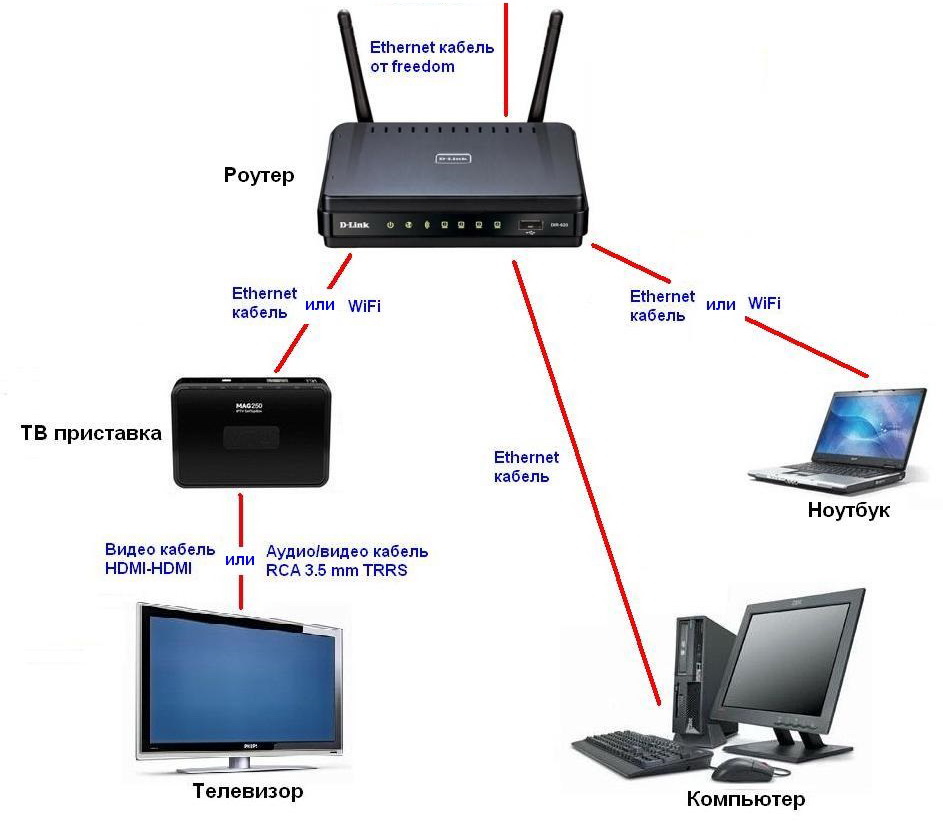
หากเราเตอร์ถูกซื้อและใช้งานอยู่ คุณไม่จำเป็นต้องซื้ออุปกรณ์เพิ่มเติม อย่างไรก็ตามหากเราเตอร์มีภาระมากก็ควรซื้อตัวเลือกที่แพงกว่า มิฉะนั้นอาจเกิดปัญหาขึ้นเมื่อดูวิดีโอ
วิธีการเชื่อมต่อเราเตอร์เข้ากับทีวีอย่างถูกต้อง
เครื่องรับโทรทัศน์เชื่อมต่อกับเราเตอร์ในลักษณะเดียวกับอุปกรณ์อื่นๆซึ่งสามารถทำได้หลายวิธี: การใช้สาย LAN ผ่านเครือข่ายไร้สาย หรือผ่านกล่องรับสัญญาณ
โดยสายเคเบิล
การเชื่อมต่อโดยใช้สาย LAN เป็นตัวเลือกที่ง่ายที่สุด อย่างไรก็ตาม สิ่งนี้จะเกิดขึ้นได้ก็ต่อเมื่อผู้ให้บริการอินเทอร์เน็ตใช้โปรโตคอล PPPoE หรือ L2TP
สำหรับเกือบทุกรุ่น ขั้นตอนการเชื่อมต่อจะเหมือนกัน
ในการเชื่อมต่อทีวีกับเราเตอร์ คุณจะต้องใช้สายเคเบิล สาย LAN ที่มาพร้อมกับเราเตอร์นั้นสั้น ดังนั้นจึงแนะนำให้ซื้อสายที่มีความยาวตามต้องการแยกต่างหาก สามารถทำได้ที่ร้านขายเครื่องใช้ไฟฟ้า
แผนภาพการเชื่อมต่อ:
- ต้องเสียบปลายด้านหนึ่งของสาย LAN เข้ากับช่องเสียบที่เกี่ยวข้องบนเราเตอร์
- ต้องติดตั้งปลายที่สองในขั้วต่อบนตัวเครื่องรับโทรทัศน์ซึ่งคล้ายกับที่อยู่ในยูนิตระบบหรือแล็ปท็อป
- หลังจากเชื่อมต่ออุปกรณ์แล้ว คุณจะต้องทำการตั้งค่า

การตั้งค่า:
- คุณต้องเปิดเมนูการตั้งค่าและค้นหารายการ "การตั้งค่าเครือข่าย"
- หากเชื่อมต่อสายเคเบิลอย่างถูกต้อง การแจ้งเตือนที่เกี่ยวข้องจะปรากฏขึ้น - "เชื่อมต่อสายเคเบิลแล้ว";
- ถัดไปคุณควรไปที่เมนูย่อยแล้วเลือก "เริ่ม" ที่นั่น
จากนั้นคุณสามารถออนไลน์และดูข้อมูลที่จำเป็นได้
ในเครื่องรับโทรทัศน์บางรุ่นคุณต้องระบุตัวเลือกในการเชื่อมต่ออินเทอร์เน็ตเพิ่มเติม สิ่งนี้ต้องการ:
- ไปที่เมนู "การตั้งค่า" และค้นหารายการ "ตัวเลือกการเชื่อมต่อ" ที่เกี่ยวข้อง
- ตั้งค่าเป็น "เคเบิล" และคลิก "ถัดไป";
- เมื่อใช้ที่อยู่ IP เวอร์ชันคงที่จะต้องระบุในขั้นตอนการตั้งค่านี้
- หากที่อยู่ IP เป็นแบบไดนามิก เครื่องรับทีวีจะเชื่อมต่อกับเครือข่ายโดยอัตโนมัติ
ผ่าน Wi-Fi
ตัวเลือกการเชื่อมต่อนี้มีข้อได้เปรียบที่ไม่อาจปฏิเสธได้ - ช่วยให้คุณสามารถกำจัดสายไฟที่ไม่จำเป็นได้ เงื่อนไขหลักสำหรับการเชื่อมต่อคือการมีโมดูล Wi-Fi อยู่ในเครื่องรับโทรทัศน์ หากไม่มีคุณจะต้องซื้ออะแดปเตอร์ USB พิเศษ
ความสนใจ! เมื่อซื้ออะแดปเตอร์ Wi-Fi USB คุณต้องตรวจสอบให้แน่ใจว่าเข้ากันได้กับรุ่นทีวีที่คุณใช้อยู่!
การตั้งค่า:
- คุณควรเปิดเมนู "การตั้งค่า"
- ค้นหารายการ "การตั้งค่าเครือข่าย" ในนั้น
- เลือก "วิธีการเชื่อมต่อ" และระบุ "เครือข่ายไร้สาย" - อุปกรณ์จะเริ่มค้นหาการเชื่อมต่อไร้สายที่มีอยู่
- จากรายการตัวเลือกที่ตรวจพบ ให้เลือกตัวเลือกที่คุณต้องการ จากนั้นป้อนรหัสผ่านสำหรับเครือข่าย Wi-Fi
เมื่อใช้ที่อยู่แบบไดนามิก ทีวีจะเชื่อมต่อกับอินเทอร์เน็ตทันที มิฉะนั้นคุณจะต้องป้อนที่อยู่ IP
ผ่านกล่องรับสัญญาณ
ทีวีบางรุ่นอาจมีโมดูล Wi-Fi และฟังก์ชัน Smart-TV ในตัว อย่างไรก็ตาม แม้แต่อุปกรณ์ดังกล่าวก็สามารถเชื่อมต่อกับอินเทอร์เน็ตได้- ในการดำเนินการนี้ คุณจะต้องซื้อไฟล์แนบอัจฉริยะพิเศษ อุปกรณ์เหล่านี้ทำงานบนระบบปฏิบัติการ Android และได้รับการปรับแต่งเป็นพิเศษสำหรับการทำงานกับทีวี
การเชื่อมต่อทำได้โดยใช้สาย HDMI
แผนภาพการเชื่อมต่อ:
- กล่องรับสัญญาณเชื่อมต่อกับเราเตอร์โดยใช้สาย LAN
- ปลายด้านหนึ่งของสาย HDMI เชื่อมต่อกับช่องเสียบ Smart adapter และอีกด้านหนึ่งเชื่อมต่อกับช่องเสียบบนตัวทีวี
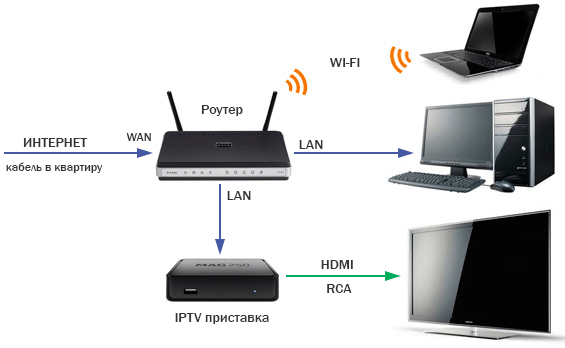
หลังจากเชื่อมต่ออุปกรณ์ทั้งสามเครื่องแล้ว ภาพจะปรากฏบนหน้าจอเครื่องรับโทรทัศน์
การตั้งค่าทีวีเพิ่มเติมจะดำเนินการในลักษณะเดียวกับสมาร์ทโฟนหรือแท็บเล็ตทั่วไป เพื่อความสะดวก คุณสามารถใช้แป้นพิมพ์และเมาส์ไร้สายได้
เมื่อเชื่อมต่อทีวีเข้ากับเราเตอร์ผ่านกล่องรับสัญญาณ อาจเกิดข้อผิดพลาดซึ่งสามารถแก้ไขได้ง่าย ทำเช่นนี้:
- ขั้นตอนแรกคือการรีบูทอุปกรณ์
- หากวิธีนี้ไม่ได้ผลคุณต้องไปที่เมนูอุปกรณ์และค้นหา "เมนูรีเซ็ต"
- คุณจะต้องป้อนรหัส PIN - โดยปกติคือ 0000
- รอจนกว่าขั้นตอนการรีเซ็ตจะเสร็จสิ้นและติดตั้งใหม่
หากทำอย่างอื่นไม่ได้ผล คุณควรอัปเดตซอฟต์แวร์บนทีวีของคุณ- ซึ่งสามารถทำได้ผ่านเมนูที่เกี่ยวข้อง - "อัพเดตซอฟต์แวร์"
การเชื่อมต่อเครื่องรับโทรทัศน์เข้ากับเราเตอร์นั้นค่อนข้างง่าย แต่ละวิธีที่อธิบายไว้ช่วยให้คุณทำสิ่งนี้ได้โดยใช้ความพยายามเพียงเล็กน้อย อย่างไรก็ตามไม่ใช่ทั้งหมดที่สามารถให้การเชื่อมต่ออินเทอร์เน็ตที่คงที่และเสถียร หากคุณประสบปัญหาเกี่ยวกับความเร็วเป็นครั้งคราว คุณควรใช้สายเคเบิล รับประกันการส่งสัญญาณอย่างต่อเนื่อง





